إنشاء دفتر عناوين (برنامج تشغيل الفاكس)
باستخدام دفتر العناوين، يمكنك إرسال فاكس ببساطة عن طريق تحديد مستلم منه.
يمكنك تسجيل اسم المستلم ورقم الفاكس والمعلومات الأخرى في دفتر العناوين.
تسجيل مستلم (جهة اتصال WAB) في دفتر العناوين
يمكنك تسجيل مستلم منفرد (جهة اتصال) في دفتر العناوين.
-
افتح مربع حوار إعدادات الطباعة الخاص ببرنامج تشغيل الفاكس.
-
في مربع الحوار المعروض انقر فوق دفتر العناوين... (Address Book...).
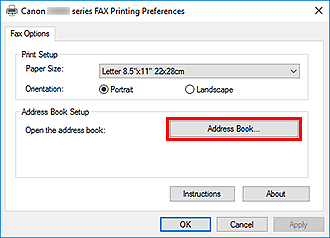
 ملاحظة
ملاحظة-
بمجرد تسجيل مستلم فردي (جهة اتصال) في مجلد دفتر العناوين (جهات اتصال Windows ) كملف دفتر عناوين (ملف جهة اتصال)، يمكن استخدامه في تطبيقات متعددة. إلا أنه لا يمكنك تغيير دفتر العناوين الذي تستخدمه؛ ذلك لأنه لا يمكن إنشاء سوى دفتر عناوين واحد فقط لكل مستخدم.
اتبع الخطوات التالية لفتح جهات اتصال Windows.
-
Windows 11/Windows 10:
ابحث عن "جهات الاتصال" من مربع البحث (Search).
-
Windows 8.1/Windows 8:
حدد الرمز بحث (Search)، ثم ابحث عن "جهات الاتصال".
-
Windows 7/Windows Vista:
حدد XXXX (اسم المستخدم) (XXXX (user name)) من القائمة ابدأ (Start)، ثم انقر نقرًا مزدوجًا فوق جهات الاتصال (Contacts).
-
-
-
في مربع الحوار دفتر العناوين (Address Book)، انقر فوق جديد... (New...).
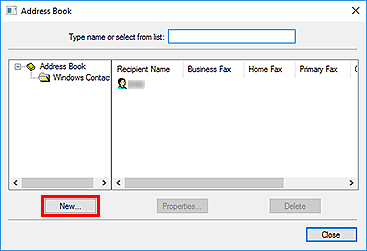
-
حدد جهة الاتصال (Contact) في مربع الحوار إدخال جديد (New Entry)، ثم انقر فوق موافق (OK).
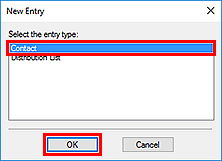
 ملاحظة
ملاحظة- لإرسال فاكس، يمكنك تحديد فقط جهة الاتصال (Contact) (مستلم واحد). لا يمكنك تحديد قائمة التوزيع (Distribution List).
-
في علامة التبويب الاسم والبريد الإلكتروني (Name and E-mail) في مربع الحوار خصائص، وأدخل الأول (First) والأخير (Last).
ستتم طباعة اسم المستلم أعلى الفاكس الذي يتسلمه.
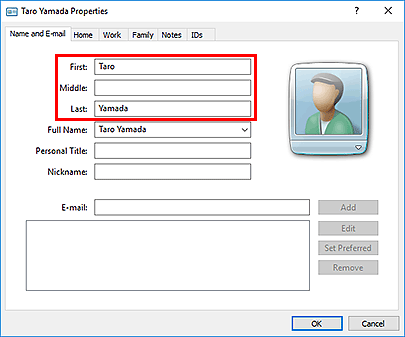
-
أدخل رقم الفاكس في علامة التبويب المنزل (Home) أو العمل (Work)، ثم انقر فوق موافق (OK).
تم تسجيل مستلم فردي (جهة الاتصال) في دفتر العناوين.
 ملاحظة
ملاحظة-
يمكنك أيضًا تسجيل مستلم بالنقر فوق الزر إضافة إلى دفتر العناوين... (Add to Address Book...) في مربع الحوار إرسال فاكس (Send FAX) بعد إدخال المستلم.
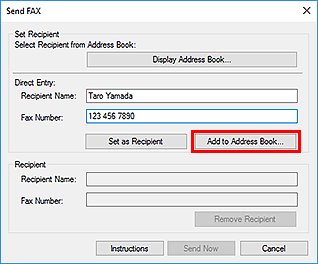
-
قم بإضافة رقم التوصيل الخارجي قبل رقم الفاكس حسب الحاجة.
(مثال: عندما يكون رقم التوصيل الخارجي "0" ورقم الفاكس هو "XXX-XXXX"، فقم بإدخال "0XXX-XXXX").
-
إذا قمت بالترقية من Windows XP إلى Windows Vista، فقد لا ينعكس دفتر العناوين الذي قمت بإنشائه في Windows XP على Windows Vista. في هذه الحالة، افتح دفتر العناوين باستخدام الإجراءات التالية وانقل المعلومات إلى دفتر عناوين جديد.
- حدد لوحة التحكم (Control Panel) > المظهر وإضفاء الطابع الشخصي (Appearance and Personalization) > خيارات المجلد (Folder Options).
- انقر فوق علامة التبويب عرض (View) في مربع الحوار خيارات المجلد (Folder Options)، وحدد إظهار الملفات والمجلدات المخفية (Show hidden files and folders) في الإعدادات المتقدمة (Advanced settings)، ثم انقر فوق موافق (OK).
- من القائمة ابدأ (Start)، حدد XXXX (اسم المستخدم) (XXXX (user name))، ثم انقر نقرًا مزدوجًا فوق AppData > تجوال (Roaming) > Canon > MP5 لفتح المجلد.
-
انقر نقرًا مزدوجًا فوق ملف ".wab".
عندئذ سينعكس دفتر العناوين تلقائيًا على Windows Vista.
-
